Nasıl Yapılır: ArcGIS Enterprise Güncellemelerinin Yüklenmesi
Her program gelişen teknolojiye ayak uydurmak için ya da mevcut versiyonda fark edilen eksikliklerin giderilmesi için kullanıcılarına versiyon güncellemeleri ya da yamalar sunar. Esri, mümkün oldukça versiyon güncellemeyi önermektedir. Versiyon güncellemenin mümkün olmadığı durumlarda ise yazılım yamalarının kurulmasını teşvik eder.
Windows işletim sistemine sahip makinenizde yüklü olan ArcGIS ürünlerini görüntülemek için PatchFinder aracını kullanabilirsiniz. Yüklü olan ArcGIS yamalarını görüntülemek için ise Control Panel (Denetim Masası) > Programs and Features (Programlar ve Özellikler) > View installed updates (Yüklü güncelleştirmeler) yolunu kullanabilirsiniz.
ArcGIS Enterpise’dan sorumlu yöneticiler Esri’nin zaman zaman yayınladığı yazılım yamalarını bileşenler için kontrol etmeli ve yüklemelidir. Bu yamalardan bazıları güvenlik yamaları gibi herkesin yüklemesi önerilen kritik seviyedeki yamalar olabilirken, bazı yamalar ise sadece spesifik özellik ya da uygulamalar için isteğe bağlı olarak sunulmaktadır. Esri’nin ArcGIS Enterprise için yayınladığı bu yamaları 3 farklı şekilde yükleyebilirsiniz.
- Esri Destek sitesinden istediğiniz ürünlere ait yamaların özellikleri ile ilgili detaylı bilgi alabilir ve sonrasında yüklemek istediklerinizi indirebilirsiniz.
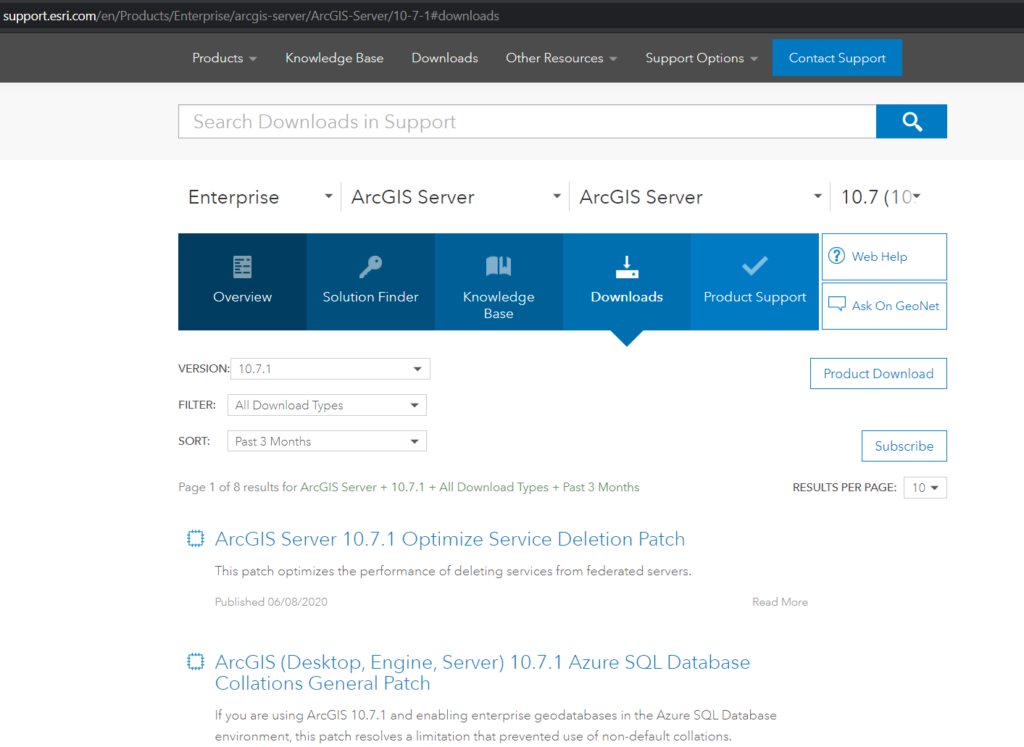
2. Bu yamaları ArcGIS Enterprise bileşenlerinin kurulu olduğu her makinede yüklü olan “Check for ArcGIS Enterprise Updates” adlı araç ile inceleyebilir ve yine istediğiniz yamaları seçerek yükleyebilirsiniz. Aracı çalıştırmak için Windows işletim sistemine sahip ArcGIS Enterprise kurulu olan makinenizde Başlat kısmına “Check for ArcGIS Enterprise Updates” yazmanız ve karşınıza çıkan program adına tıklamanız yeterli. Araç açıldıktan sonra ilgili yamaların yanında bulunan indirme işaretlerine tıklayarak istediğiniz yamaları indirebilirsiniz. Tüm yamaları indirmek için ise aşağıda bulunan butonları kullanabilirsiniz.
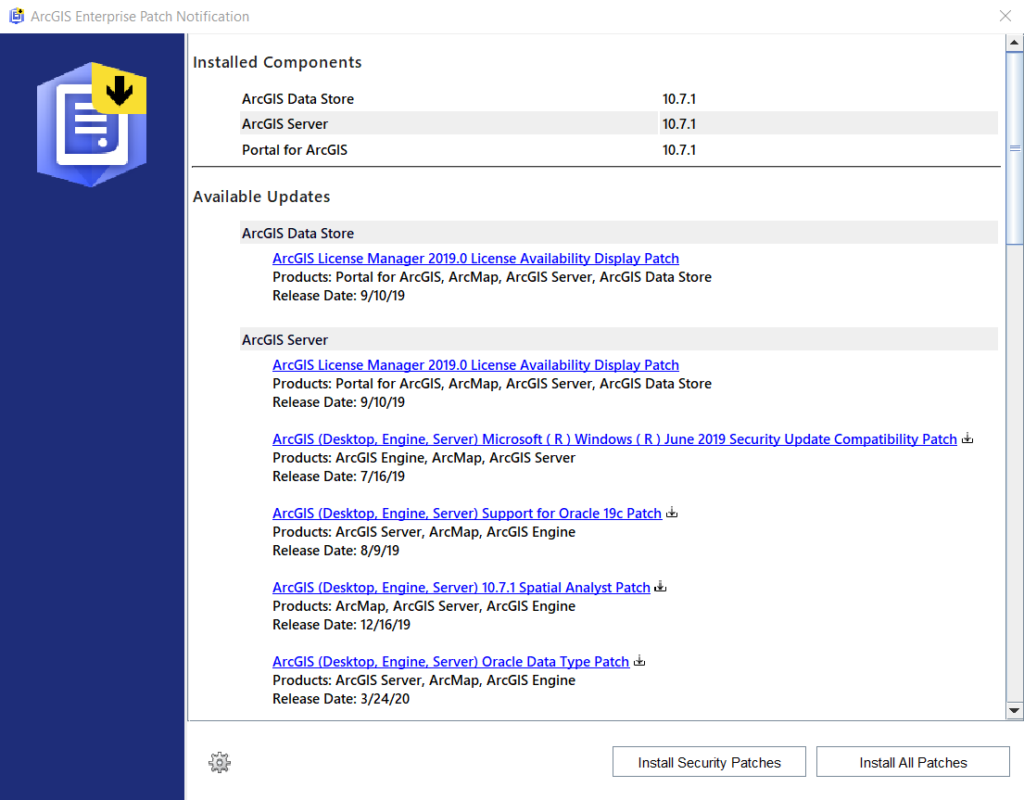
3. Ya da ArcGIS Enterprise 10.6 sonrası versiyonlarda “ArcGIS Enterprise Check for Updates” aracını komut satırından sessiz olarak çalıştırarak arkanıza yaslanıp yamaların kendiliğinden yüklenmesini izleyebilirsiniz.
Yazacağımız komut “<ArcGIS Server kurulum dizini>\tools\patchnotification -c -o -i all” komutuna benzer olacaktır. Bu komut için kullanılan parametreler şu şekildedir:
“-c” ile aracı konsol modunda başlatabilirsiniz.
“-i sec” ile sadece güvenlik yamalarını indirebilirsiniz
“-i all” ile tüm yamaları indirebilirsiniz
“-d” ile indirme konumunu belirleyebilirsiniz
“-o always” ile yamaların indirildiği dosyayı kurulum sonrasında silebilirsiniz
Not: Komut satırını yönetici olarak başlatmayı unutmayınız.
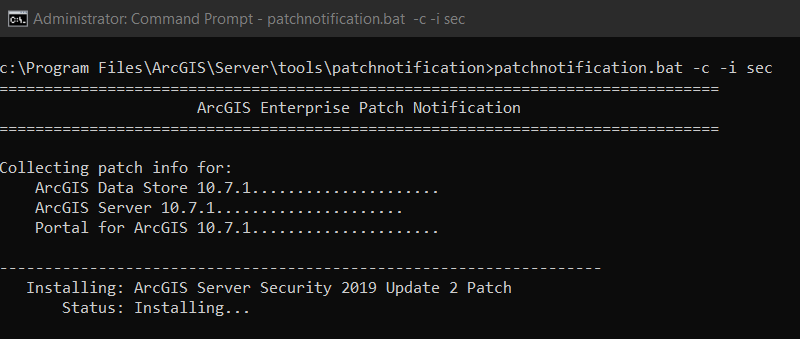
Yukarıdaki görselde gördüğünüz üzere sadece güvenlik güncellemelerini komut ile yükleme işlemini başlattık. İşlem tamamlandıktan sonra yazımızın ilk kısmında bahsettiğimiz PatchFinder aracını kullanarak ya da “Yüklü güncelleştirmeler” yolundan işlemin başarılı olup olmadığını kontrol edebilirsiniz.
Bu yazımızda ArcGIS Enterprise’ı 3 farklı şekilde nasıl güncelleyeceğinize değindik. ArcGIS Enterprise güncellemelerinizi otomatikleştirmek için “Nasıl Yapılır: ArcGIS Enterprise Güncellemelerini Otomatikleştirme” blog yazımızı inceleyebilirsiniz.
Esri Türkiye 2020